5. Interfaccia grafica - Impostazioni avanzate
Impostazioni avanzate - Wireless
| | | |
La sezione Wi-Fi dell'ASUS RT-AC68U viene gestita attraverso il menu Wireless che prevede ben sei sottomenu.
Come potete osservare, tramite le prime tre sezioni è possibile accendere e spegnere un modulo Wi-Fi, cambiare il canale di trasmissione, cambiare SSID, gestire la sicurezza scegliendo il tipo di crittografia più adatta alle nostre esigenze, gestire il WPS e abilitare la modalità operativa WDS.
| | |
Il quarto sottomenu permette di effettuare un filtraggio dei pacchetti tramite MAC Wireless, mentre il quinto permette di aumentare ulteriormente il livello di sicurezza utilizzando per l'autenticazione dei client un server RADIUS.
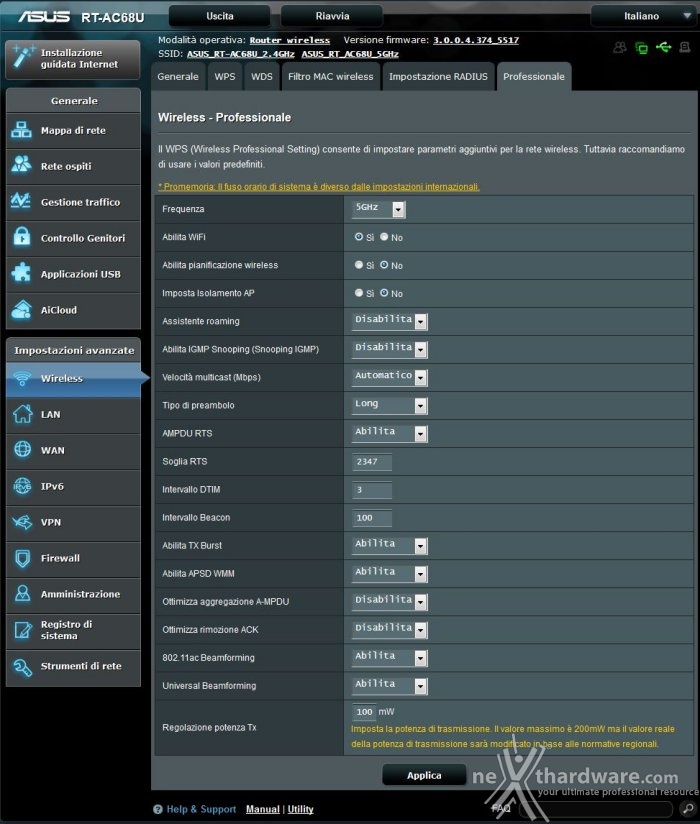
Infine, attraverso il sottomenu "Professionale" è possibile effettuare una serie di regolazioni che sono veramente appannaggio di pochi router, anche di fascia alta, come la pianificazione dell'accensione/spegnimento di un modulo Wi-Fi ad un orario stabilito per ciascuno dei giorni della settimana, la regolazione della potenza di trasmissione, nonchè l'attivazione o disattivazione di alcune funzioni come il Beamforming ed il TurboQAM.
Impostazioni avanzate - LAN
| | |
| | |
| | |
Attraverso il menu LAN è possibile cambiare l'indirizzo IP del router, abilitare e gestire il server DHCP, abilitare e gestire il routing statico, configurare l'impostazione IPTV e gestire lo Switch Control.
Impostazioni avanzate - WAN
La prima schermata del menu WAN permette di impostare i parametri fondamentali per effettuare l'accesso ad Internet, che andranno impostati in base alla tipologia di modem al quale andremo a collegare il nostro router attraverso la specifica porta.
| | | |
| | | |
I successivi sottomenu permettono, rispettivamente, di abilitare il Dual WAN per la gestione di una doppia linea ADSL, di effettuare il port triggering per aprire temporaneamente porte dati quando i dispositivi LAN richiedono l'accesso illimitato ad Internet, di abilitare e gestire il DMZ, abilitare il DDNS, fondamentale per l'utilizzo di funzionalità come l'AiCloud e in tutti quei casi in cui si voglia mappare un nome di dominio su un IP dinamico tramite un provider che offre tale servizio, e, infine, di gestire il NAT.
Impostazioni avanzate - IPv6 /VPN
| | | |
Attraverso il menu IPV6 è possibile, qualora il vostro ISP lo preveda, sfruttare per la navigazione su Internet anche questo protocollo, purtroppo ancora poco utilizzato.
Il sottomenu VPN, invece, consente di creare, in modo semplice e veloce, una Virtual Private Network per permetterci l'accesso alla rete domestica da qualsiasi computer con accesso ad Internet.
Impostazioni avanzate - Firewall
| | |
Il menu Firewall è molto completo e ben strutturato, comprendendo, di fatto, cinque sottomenu.
In questa sezione possiamo abilitare alcune contromisure per prevenire eventuali attacchi di tipo DoS alla nostra rete, regolare l'accesso stabilendo una White List o, in alternativa, una Black List di indirizzi IP o di MAC dei dispostivi collegati al router, effettuare il blocco di determinati URL o il filtraggio per parole chiave.
| | | |
Da questa sezione è possibile anche abilitare il firewall per le connssioni che usano il protocollo IPV6.
Impostazioni avanzate - Amministrazione
| | |
| | |
Il primo menu della sezione amministrazione ci da la possibilità di scegliere la modalità operativa del router tra quattro disponibili: Router Wireless, Ripetitore, Access Point e Media Bridge.
Per ciascuna di queste modalità, una volta selezionato l'apposito pulsante radio, vengono descritte le peculiarità del tipo di funzionamento e, se queste ci soddisfano, basta salvarle tramite un semplice click del mouse.
Attraverso il menu Sistema è invece possibile settare il fuso orario, impostare la password per l'accesso al router, abilitare l'accesso a quest'ultimo da Internet, abilitare l'accesso solo ad alcuni indirizzi IP specifici e persino abilitare l'accesso via Telnet.
Il menu Aggiornamento firmware permette di aggiornare il firmware del nostro router, in modo automatico se una nuova versione è presente sui server ASUS, oppure manualmente, procurandosi preventivamente il firmware e caricandolo tramite l'interfaccia grafica.
Ricordiamo che, prima di effettuare l'aggiornamento del firmware, è sempre consigliabile salvare le proprie impostazioni tramite l'ultima sezione del menu Amministrazione, per poi ricaricarli una volta effettuato l'aggiornamento ed il successivo reset alle impostazioni di fabbrica.
Impostazioni avanzate - Registro/Strumenti di rete
| | |
| | |
Il menu Registro di sistema consente di accedere attraverso l'interfaccia grafica a tutti i log che il router è in grado registrare in automatico sulla memoria interna.
Infine, abbiamo il menu Strumenti di rete che comprende alcuni utility per analizzare il corretto funzionamento della rete come il Ping verso indirizzi esterni ed il Netstat, oltre ad uno strumento molto utile per avviare i computer connessi alla rete cablata da remoto utilizzando il protocollo Wake-On-Lan, ovviamente solo per i Client che dispongono di hardware compatibile con tale funzionalità.









